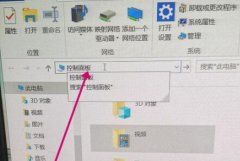SSD(固态硬盘)因其出色的性能和较高的稳定性,越来越受到广大用户的青睐。许多计算机爱好者和普通用户都希望通过升级SSD来提高系统的响应速度和加载时间,不论是在办公、游戏还是日常使用中,SSD的优势都显而易见。成功升级SSD不仅仅是购买一块硬盘那么简单,它还涉及到数据迁移的过程。本教程将带你深入了解如何顺利完成SSD的安装和数据迁移,从而优化你的计算机性能。

在开始前,了解你的计算机是否支持SSD升级非常重要。大多数现代主板都支持SATA或NVMe接口的SSD,但建议查阅设备的用户手册确认支持的规格。选择SSD时要关注容量、速度及品牌,推荐选择知名厂商,如三星、西部数据或英特尔等,保证产品的质量和售后服务。
进行SSD安装时,准备工作是必不可少的。确保操作环境干净,所有必需工具如螺丝刀、数据线和供电线都应齐全。先关闭计算机并断开电源,遵循静电防护措施以免损坏内部硬件。
拆开机箱后,可以看到老硬盘的位置。小心拆卸固定硬盘的螺丝,拔掉数据和电源线。在无尘环境中,将新SSD安装到对应的位置。对于2.5英寸的SATA SSD,通常可以直接替代旧硬盘,而M.2的NVMe SSD则需要找到主板上的M.2接口,依照产品说明进行安装。
数据迁移步骤同样重要。在安装SSD后,重启计算机,进入BIOS设置,确保新SSD被正确识别。接下来,可以使用专业的数据迁移软件,如Clonezilla或者Macrium Reflect,转换资料到新的SSD上,实现系统克隆。不妨选择按文件迁移的方式,以确保重要文件的完整传递。
迁移完成后,检查SSD的性能。使用软件工具如CrystalDiskMark测试读写速度,以确保其发挥出最佳性能。如果迁移过程中遇到问题,可尝试重新连接硬件,或者重启软件并再次操作。
数据迁移和SSD安装是一个系统性工程,用户应保持耐心,仔细操作。调整系统设置后,SSD的优势将展现无遗,不仅可以提升启动速度,还会极大改善应用程序的响应能力,为用户带来流畅的使用体验。
常见问题解答(FAQ)
1. 我可以在旧硬盘上保留数据吗?
是的,可以选择按文件迁移的方式,将新SSD作为主硬盘,旧硬盘仍可以用作数据存储。
2. SSD的寿命能持续多少年?
根据使用情况和品牌,SSD的使用年限通常在五年到十年之间,高质量的SSD寿命会更长。
3. 是否需要初始化SSD?
是的,新购买的SSD需要在操作系统中初始化,可以通过磁盘管理工具来完成。
4. 升级SSD后,我需要重新安装操作系统吗?
如果选择系统克隆,操作系统会随之迁移,不需要重新安装。
5. 我该选择SATA还是NVMe SSD?
如果主板支持NVMe,并且追求更高的性能,建议选择NVMe SSD;但如果预算有限,SATA SSD也是一个不错的选择。